Guia para iniciantes para solucionar erros do WordPress (passo a passo)
Você está encontrando um erro comum do WordPress em seu site? Deseja solucionar esses erros do WordPress por conta própria? A maioria desses erros pode ser resolvida seguindo etapas fáceis de solução de problemas. Neste guia para iniciantes, mostraremos como solucionar erros do WordPress um passo de cada vez.
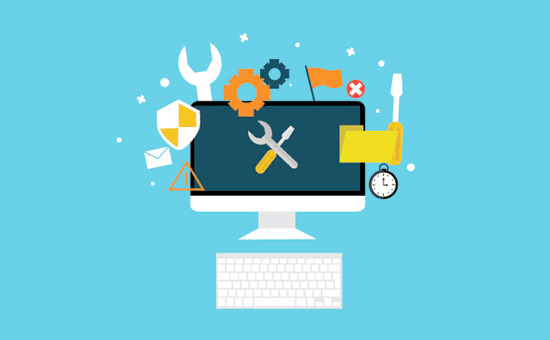
1. Crie um backup completo do seu site WordPress
A primeira coisa que você deve fazer é criar um backup completo do seu site WordPress . Se você já estava usando um plug-in de backup do WordPress , certifique-se de ter um backup recente armazenado com segurança em algum lugar.
Se você não estava usando um plug-in de backup, deve começar a usar um imediatamente. No entanto, caso você não tenha acesso à área de administração do seu site WordPress, será necessário fazer backup manualmente do banco de dados e dos arquivos.
Os backups permitem que você restaure seu site WordPress facilmente quando algo der errado. Eles são sua primeira e mais importante defesa contra ameaças de segurança, hackers e perda de dados.
2. Limpe o cache do navegador
Muitas vezes, seu navegador pode não perceber que uma página ou postagem do WordPress foi alterada e a carregará do cache do navegador. Isso fará com que você visualize uma versão mais antiga dessa página ou postagem.
Pode ser necessário limpar o cache do navegador para garantir que você esteja vendo a versão mais recente de uma página. Temos um guia detalhado que mostrará como limpar o cache do navegador em todos os principais navegadores .
3. Limpe seu cache do WordPress
Se você estiver usando um plug-in de cache do WordPress como o WP Rocket , poderá estar vendo uma versão em cache do seu site. Algumas das principais empresas de hospedagem do WordPress, como Bluehost e Siteground, também implementam seu próprio cache para melhorar o desempenho.
Você precisa limpar o cache do WordPress para garantir que seu site não esteja servindo uma versão em cache.
4. Desative todos os plugins instalados em seu site
Na maioria das vezes, os erros são causados por plugins conflitantes entre si, seu tema ou o núcleo do WordPress. Desativar todos os plugins do WordPress em seu site provavelmente resolverá o problema. Você pode descobrir qual plug-in estava causando o problema ativando os plug-ins um por um em seu site.
Se você tiver acesso à área de administração do seu site WordPress, basta acessar a página de plugins.
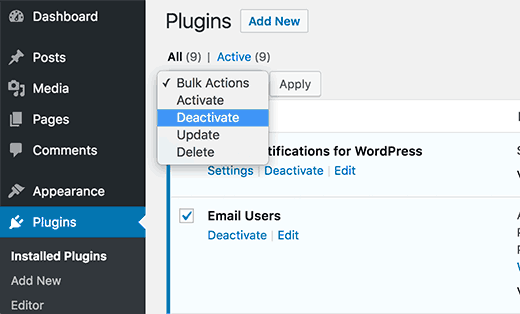
Primeiro, você precisa selecionar todos os plugins e, em seguida, selecionar ‘Desativar’ no menu suspenso ‘Ações em massa’. Clique no botão Aplicar para desativar todos os plugins selecionados.
Se você não tiver acesso à área de administração, precisará usar FTP ou phpMyAdmin para desativar todos os plugins.
Basta conectar-se ao seu site usando um cliente FTP . Se você nunca usou o FTP antes, talvez queira ver como usar o FTP para fazer upload de arquivos para o WordPress .
Navegue até a pasta wp-content e renomeie a pasta plugins para “plugin.deactivate”.
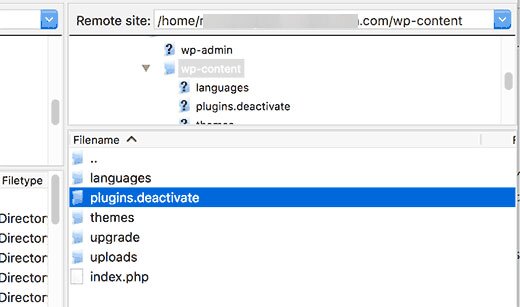
Para obter instruções mais detalhadas, consulte nosso artigo sobre como desativar todos os plugins quando não for possível acessar wp-admin .
5. Mude para um tema padrão do WordPress
Às vezes, seu tema WordPress pode causar problemas em seu site. Você pode descobrir facilmente se o seu tema está causando um problema mudando para um tema padrão do WordPress como Twenty Nineteen ou Twenty Twenty.
Vá até a página Aparência » Temas e clique no botão Ativar ao lado de um tema padrão.
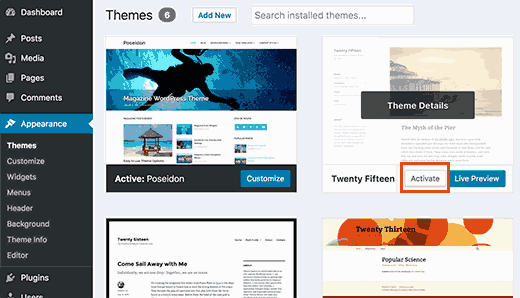
No entanto, se você não tiver acesso à área de administração do seu site WordPress, precisará usar o FTP para alternar o tema.
Conecte-se ao seu site usando um cliente FTP e navegue até a pasta /wp-content/themes/. Baixe seu tema ativo atual como backup para sua área de trabalho.
Depois disso, você precisa excluir todos os temas, exceto um tema padrão do WordPress como TwentySixteen. Como seu tema ativo não estará mais disponível, o WordPress agora mudará automaticamente para usar o tema padrão disponível.
Se o seu tema estava causando o problema, você poderá fazer login no seu site WordPress agora.
6. Atualize os links permanentes
O WordPress usa uma estrutura de URL amigável para SEO ou links permanentes . Às vezes, a estrutura do permalink não é atualizada ou configurada corretamente, o que pode resultar em erros 404 inesperados em seu site.
Você pode atualizar facilmente os permalinks sem alterar nada no seu site WordPress. Visite a página Configurações »Permalinks e clique no botão ‘Salvar alterações’ sem alterar nada.
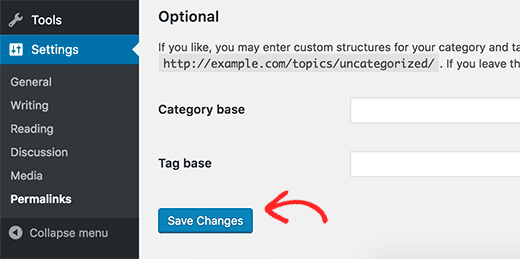
7. Faça backup e exclua o arquivo .htaccess
Um arquivo .htaccess corrompido geralmente é a causa do erro interno do servidor .
Primeiro, você precisa se conectar ao seu site usando um cliente FTP. O arquivo .htaccess está localizado no diretório raiz do seu site.
Como é um arquivo oculto, pode ser necessário forçar seu cliente FTP a mostrar arquivos ocultos. Veja nosso artigo sobre por que você não consegue encontrar o arquivo .htaccess em seu site WordPress
Você precisa baixar o arquivo .htaccess para o seu computador como backup e excluí-lo do seu servidor web.
Agora você pode tentar fazer login no seu site WordPress e ir para a página Configurações »Permalinks . Clique no botão Salvar alterações para atualizar seus permalinks e gerar um novo arquivo .htaccess para seu site.
8. Corrija o URL do site WordPress
Ter configurações incorretas para as opções de URL do WordPress e URL do site também pode causar problemas de redirecionamento , erros 404 e alguns outros problemas comuns.
As opções de URL do WordPress e URL do site podem ser alteradas na área de administração visitando a página Configurações »Geral .
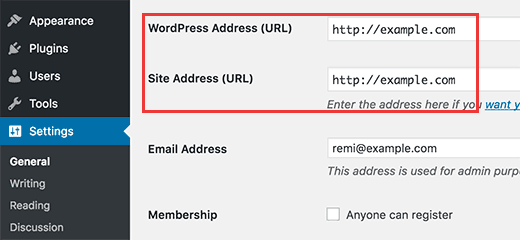
Certifique-se de que ambos os URLs sejam exatamente iguais.
Se você não tiver acesso à área de administração do seu site WordPress, poderá alterar esses URLs usando FTP. Existem duas maneiras de fazer isso usando FTP:
Atualize as configurações de URL do WordPress e URL do site no arquivo wp-config.php
Uma vez conectado ao seu site usando um cliente FTP, localize o arquivo wp-config.php. Agora você precisa editar este arquivo em um editor de texto como o Bloco de Notas.
Vá para a linha que diz /* That’s all, stop editing! Happy blogging. */, e logo antes dela, adicione este código:
| 12 | define(‘WP_HOME’,’http://example.com’);define(‘WP_SITEURL’,’http://example.com’); |
Não se esqueça de substituir example.com pelo seu próprio nome de domínio. Agora salve suas alterações e carregue o arquivo de volta para o seu servidor.
Atualizar URLs usando o arquivo functions.php
Você também pode atualizar URLs usando o arquivo functions.php do seu tema.
Abra seu cliente FTP e navegue até a pasta /wp-content/themes/. Abra a pasta do seu tema ativo atual e localize o arquivo functions.php dentro dela. Agora você precisará editar o arquivo functions.php em um editor de texto como o Bloco de Notas.
Basta adicionar estas linhas na parte inferior do arquivo de funções:
| 12 | update_option( ‘siteurl’, ‘http://example.com’ );update_option( ‘home’, ‘http://example.com’ ); |
Não se esqueça de alterar os URLs do WordPress na página de configurações depois de fazer login no seu site. Depois de adicioná-los na página de configurações, você precisa excluir essas linhas do arquivo de funções do seu tema.
9. Verifique as configurações de leitura
Se o seu site WordPress recém-criado não for indexado pelos mecanismos de pesquisa, essa é a primeira coisa que você deve fazer.
Faça login no seu site WordPress e vá para Configurações » Página de leitura . Role para baixo até a parte inferior da página e verifique se a caixa ao lado de “Visibilidade do mecanismo de pesquisa” está desmarcada.
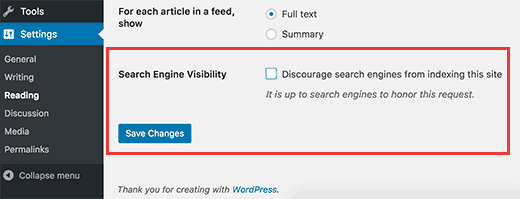
Essa opção permite desencorajar os mecanismos de pesquisa de mostrar seu site na pesquisa. Ele é usado por webmasters quando estão trabalhando em um site que não está pronto para ser publicado. Às vezes, você pode verificar acidentalmente essa configuração e esquecê-la.
Certifique-se de que esta opção esteja desmarcada quando seu site estiver pronto para ser lançado.
10. Solucionando problemas de e-mail
Muitos provedores de hospedagem WordPress não possuem configurações de e-mail configuradas corretamente. Isso impede que você e seus usuários recebam e-mails do WordPress.
Se você estiver usando um plug-in de formulário de contato , também não poderá receber esses e-mails. Você também não receberá nenhuma notificação do WordPress.
Veja nossas instruções passo a passo completas em nosso artigo sobre como corrigir o problema de não envio de e-mail do WordPress .
11. Verificação de malware e backdoors
Se você suspeitar que seu site WordPress está afetado por malware, verifique seu site com o Sucuri . É o melhor serviço de monitoramento de segurança de sites para proprietários de sites WordPress.
Veja nosso estudo de caso de como a Sucuri nos ajudou a bloquear 450.000 ataques ao WordPress em 3 meses .
Para obter instruções mais detalhadas, consulte nosso guia sobre como verificar seu site WordPress em busca de código potencialmente malicioso .
Obtendo um melhor suporte
Depois de seguir as etapas de solução de problemas mencionadas acima, você poderá corrigir muitos dos erros mais comuns do WordPress. No entanto, se o problema persistir, você poderá procurar mais suporte.
O WordPress é um software comunitário, então você pode obter ajuda da comunidade postando nos fóruns de suporte do WordPress . Veja como escrever uma solicitação de suporte melhor:
- Seja educado e simpático. Não importa o quão chateado ou frustrado você esteja, não use linguagem dura.
- Mencione seu problema brevemente.
- Descreva as etapas de solução de problemas que você executou até agora.
- Faça upload de capturas de tela em um serviço de compartilhamento de imagens na nuvem e adicione os links em seu tópico de suporte.
Para saber mais sobre este tópico, dê uma olhada em nosso guia sobre como solicitar corretamente o suporte do WordPress e obtê-lo .
Esperamos que este artigo tenha ajudado você a aprender como solucionar erros do WordPress. Você também pode querer ver nossa lista dos 14 erros mais comuns do WordPress e como corrigi-los .
Se você gostou deste artigo, assine nosso canal do YouTube para tutoriais em vídeo do WordPress. Você também pode nos encontrar no Twitter e no Facebook .





















